- 软件介绍
- 下载地址
CrystalDiskMark是日本技术商研究开发的一款完全免费的硬件检测工具。主要是因为传统的机械盘测试软件的局限性太大(以持续传输速度为主),为了表现出SSD的随机性能强,增加了4KB随机性能测试、NCQ测试(QD32)和数据模型选择(随机填空,用0填空,用1填空)等硬核功能,可以帮助用户检测硬盘的随机读取/写入速度,连续读取/写入速度,轻松辨别磁盘的性能及质量的优劣程度。且为了方便国内用户体验,小编特别提供crystaldiskmark中文绿色版,解压即可运行,欢迎下载尝试
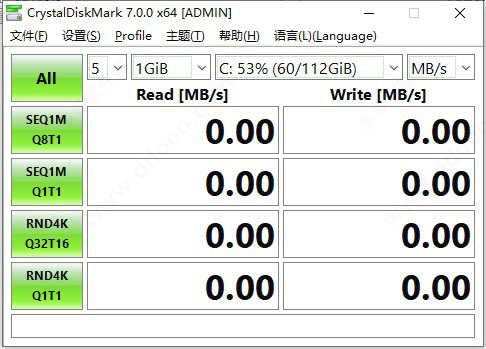
2、支持512K元组:随机做读、写硬盘检测(512K位元组)
3、支持4K元组:随机做读、写硬盘检测(4K位元组)
4、支持4KQD32:针对NCQ、AHCI模式做随机做读、写检测(4K位元组,伫列深度为32)
5、测试你的硬盘或者存储设备
6、测试存储设备大小还是测试数字,都可以轻松完成
7、可测试可读和可写的速度
8、简单易于操作的界面让你随时可以测试你的存储设备

2、然后,下拉“S”选项,有个1-9的选项,这里是读写的次数,一般默认是5,当然也可以选择别的次数

3、接着就是测试文件的大小,这里最下是50m,最大是32g,当然数据越大,测试越准确,但是不要超过你要测试的U盘总容量,这里一般默认是1g

4、接着就是要测试的硬盘,下拉第三个框的选项,前面几个都是电脑里的硬盘,最后就是我们的U盘,这里我们选择U盘的盘符

5、选择好盘符后,回到主界面,点击前面的all,软件就开始测试U盘了,同时前面的选项都变成了stop的标识

6、点击“All”之后,下边的选项就开始测试,测试完一项内容就会显示数值,当然先测试读取的速度,然后才是写的速度,全部测试完之后,就会显示原来的界面。若要保存,则点击左上角的“文件”按钮,然后选择保存

7、点击保存后,会弹出保存位置的窗口,选择桌面,然后保存

8、最后,在桌面上找到保存的数据文件,打开即可看到U盘读写速度的测试数据

1、添加随机试验(q8t8)SSD
2、增加了最大的999999兆字节/s支持
3、删除简单序列测试
4、修复了一些bug,优化了软件性能
收起介绍
展开介绍
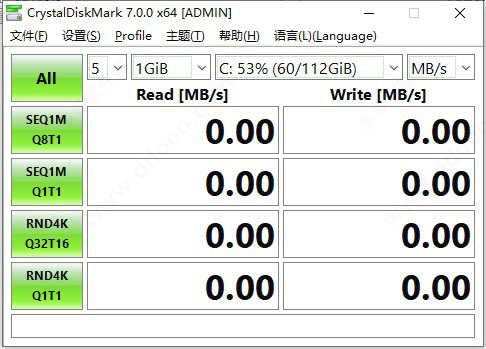
功能特色
1、支持Seq元组:连续做读、写硬盘检测(1024K位元组)2、支持512K元组:随机做读、写硬盘检测(512K位元组)
3、支持4K元组:随机做读、写硬盘检测(4K位元组)
4、支持4KQD32:针对NCQ、AHCI模式做随机做读、写检测(4K位元组,伫列深度为32)
5、测试你的硬盘或者存储设备
6、测试存储设备大小还是测试数字,都可以轻松完成
7、可测试可读和可写的速度
8、简单易于操作的界面让你随时可以测试你的存储设备
crystaldiskmark怎么测试u盘
1、打开软件之后就可以看到全部功能了,前面有个4个测试选项,分别是seqQ32T1,4kseqQ32T1,seq和4k,这里就是对文件传输的连续性以及512k和4k进行读写检测
2、然后,下拉“S”选项,有个1-9的选项,这里是读写的次数,一般默认是5,当然也可以选择别的次数

3、接着就是测试文件的大小,这里最下是50m,最大是32g,当然数据越大,测试越准确,但是不要超过你要测试的U盘总容量,这里一般默认是1g

4、接着就是要测试的硬盘,下拉第三个框的选项,前面几个都是电脑里的硬盘,最后就是我们的U盘,这里我们选择U盘的盘符

5、选择好盘符后,回到主界面,点击前面的all,软件就开始测试U盘了,同时前面的选项都变成了stop的标识

6、点击“All”之后,下边的选项就开始测试,测试完一项内容就会显示数值,当然先测试读取的速度,然后才是写的速度,全部测试完之后,就会显示原来的界面。若要保存,则点击左上角的“文件”按钮,然后选择保存

7、点击保存后,会弹出保存位置的窗口,选择桌面,然后保存

8、最后,在桌面上找到保存的数据文件,打开即可看到U盘读写速度的测试数据

更新日志
v8.16.0版本1、添加随机试验(q8t8)SSD
2、增加了最大的999999兆字节/s支持
3、删除简单序列测试
4、修复了一些bug,优化了软件性能
- 下载地址


















